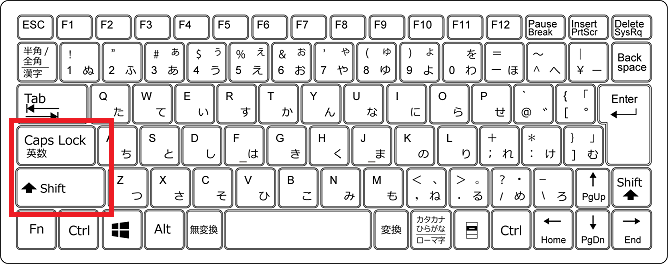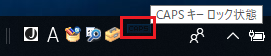半角英字を入力すると通常は小文字で入力されますが、CapsLockキーがオンの状態になると大文字になることはご存じだと思います。
文字入力をしているとキーボード操作を誤り、うっかりCapsLockを有効にしてしまうことありますよね。
CapsLockを使うと恒久的に大文字で入力できるので大文字入力ばかりの場合は便利な機能ですが、
あまり使うことの少ない機能のなので突然CapsLockキーが有効になってしまうと、解除の仕方がわからなくなり困ってしまいますよね^^;
またサインイン画面に「CapsLockキーがオンになっています」と表示されサインインできない時などはCapsLockキーをオフにすることサインインできるようになります。
CapsLockキーを解除する操作自体は難しくはありませんのでこの記事の説明を読んで覚えてしまいましょう!
この説明ではWindows10環境でCapsLockキーをオン/オフする方法を2通り説明したいと思います。
OSがWindows10以外の場合でも基本的に操作方法は変わりませんので他のWindowsでも試してくださいね!
キーボード操作でCapsLockキーを解除する
「Shiftキー」を押しながら「CapsLockキー」を押すとCapsLockのオン・オフが行えます。
このように簡単に設定を変更することができます。
IME言語バーからCapsLockキーを解除する
IME言語バーの右側にマウスカーソルを重ねると非常にわかりづらいですが「CAPS」ボタン薄っすらと表示されます。
なぜかWindows10だとこんなに見えづらい仕様です^^;
「CAPS」ボタンをクリックするとCapsLockキーが有効になり、このように「CAPS」の文字が濃く表示されます。
CapsLockキーを解除したい場合は「CAPS」をクリックしてください。
以上がCapsLockキーの設定方法です。